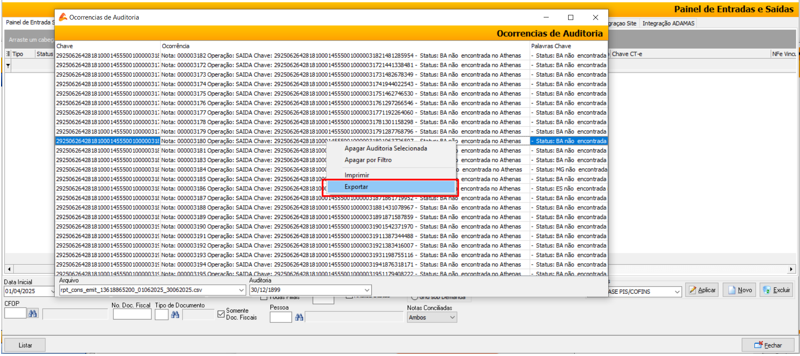1) OBJETIVO
Orientar o usuário na utilização da funcionalidade de auditoria das notas fiscais eletrônicas emitidas na SEFAZ/BA, comparando os documentos com os registros existentes no sistema Athenas. O processo permite identificar notas que constam na SEFAZ e que não foram registradas no ERP, ajudando no controle fiscal e prevenção de omissões.
2) CONFIGURAR O ACESSO AO AMBIENTE DA SEFAZ/BA
Antes de iniciar a auditoria, é necessário configurar o usuário e senha de acesso à SEFAZ/BA no sistema.
Acesse o menu Cadastros > Empresas > Aba Filiais > Aba NF-e / NFS-e
Selecione a filial que será auditada.
Na aba NF-e / NFS-e, localize os campos Dados para Acesso a SEFAZ.
Informe:
👤 Usuário da SEFAZ/BA
🔒 Senha de acesso
Clique em [OK] para salvar.
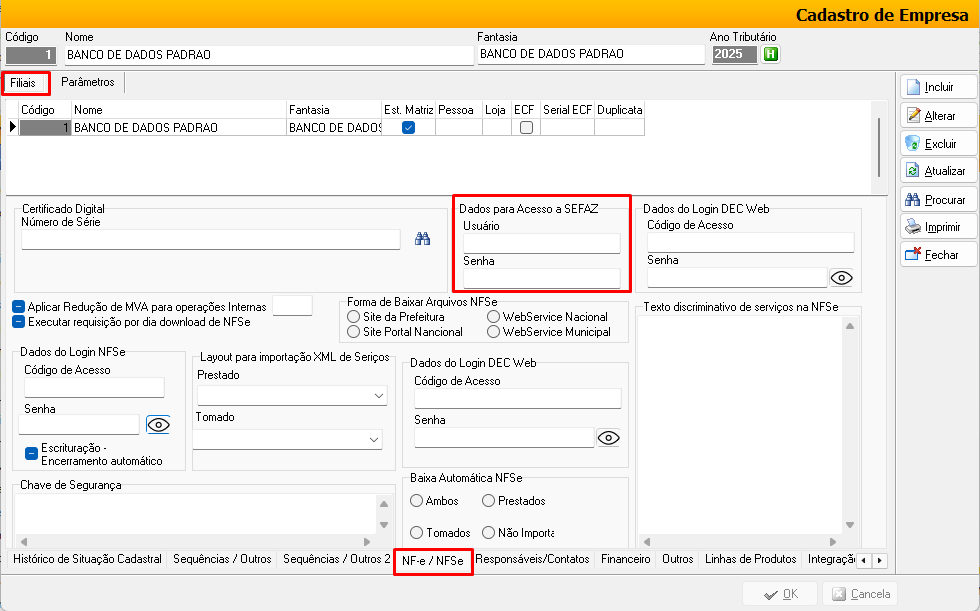
3) FERRAMENTA DE AUDITORIA
Acesse o menu Movimentação > Painel de Entradas e Saídas.
Clique com o botão direito do mouse sobre a tela.
Vá em Ferramentas > Ler dados SEFAZ/BA.
Aguarde enquanto o sistema consulta os documentos diretamente na base da SEFAZ.
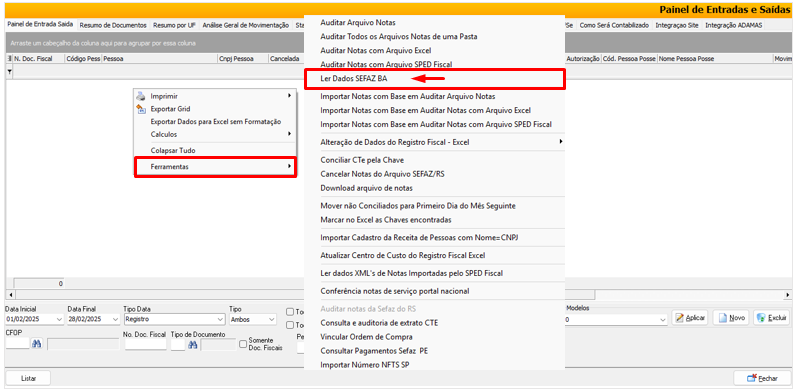
4) COMPARAÇÃO AUTOMÁTICA ENTRE SEFAZ E ATHENAS
O sistema realizará a leitura dos dados da SEFAZ e comparará automaticamente com os registros do sistema. A auditoria verificará:
📌 Chave de acesso do documento fiscal
🗓️ Data de emissão/registro
💰 Valor total da nota
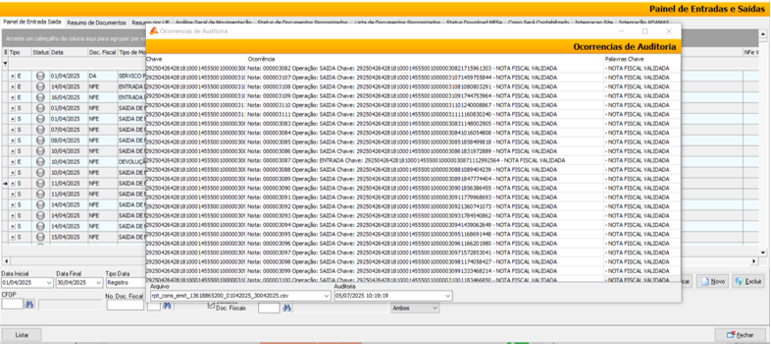
5) ANÁLISE DOS RESULTADOS DA AUDITORIA
Após a verificação, será apresentada uma tela de comparação, destacando:
| Situação | Descrição |
| ✅ Nota Fiscal Validada | Documento existe tanto na SEFAZ/BA quanto no sistema Athenas. |
| ⚠️ Não Encontrada | Documento existe na SEFAZ, mas não está lançado no sistema. |
| ❌ Valor Divergente | Existe diferença de valores ou datas entre os sistemas. |
6) EXPORTAR OS RESULTADOS DA AUDITORIA
Clique com o botão direito sobre a listagem exibida.
Selecione a opção Exportar.
Escolha o formato desejado:
– Excel (.xlsx)
– Texto (.txt)
– Outros
📎 A exportação facilita a conferência externa, o envio para auditoria contábil e registro em pastas digitais.